Widok Zapytanie o składniki cen do duplikacji umożliwia wyszukiwanie wszystkich składników cen sprzedaży według cenników, artykułów czy klasyfikacji oraz ich duplikację według określonych warunków.
Widok składa się z nagłówka, umożliwiającego określenie kryteriów wyszukiwania oraz obszaru roboczego, w którym prezentowane są wyniki wyszukiwania.
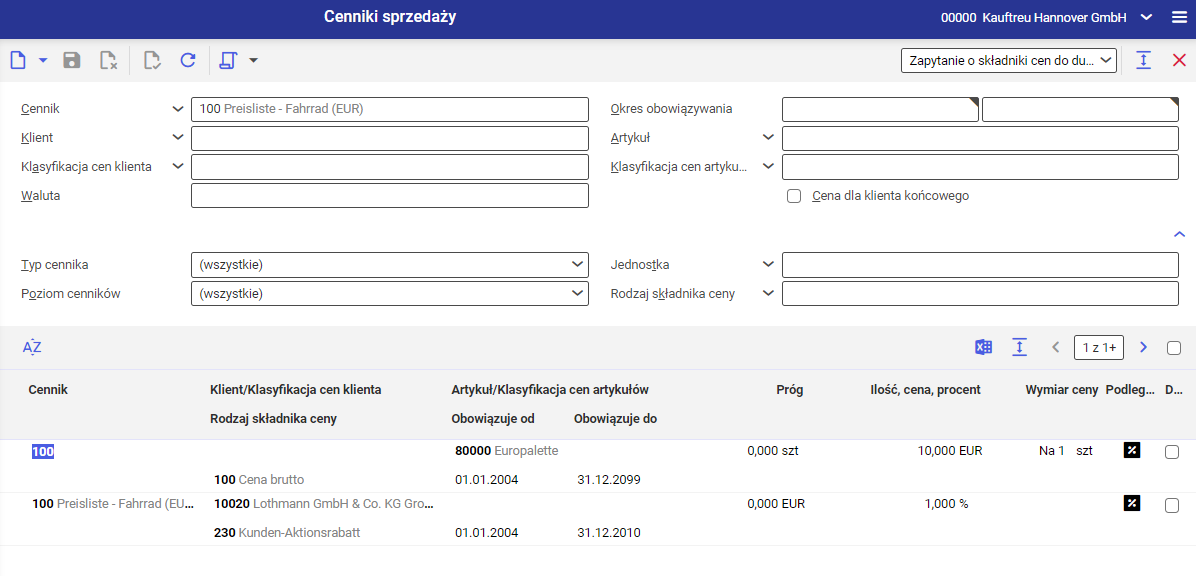
Nagłówek
W nagłówku, poza paskiem przycisków podstawowych, pod przyciskiem [Wybierz akcję] dostępne są akcje:
- [Duplikuj do nowego cennika ze stałym okresem obowiązywania dla wszystkich pozycji] – uruchamia aplikację w tle Duplikuj do nowego cennika ze stałym okresem obowiązywania dla wszystkich pozycji, umożliwiając duplikację wybranego składnika ceny do nowego cennika. Warunki duplikacji można zmieniać w oknie aplikacji, a wskazany okres obowiązywania będzie domyślny i nieedytowalny dla nagłówka w nowym cenniku z możliwością edycji dla poszczególnych pozycji. Ramy czasowe obowiązujące dla pozycji muszą zawierać się w okresie obowiązywania danego cennika. Parametr Zastosuj okres obowiązywania jest domyślnie aktywowany z możliwością edycji. Aplikacja uruchomi się jeżeli przynajmniej jedna pozycja z cennika została zaznaczona.
- [Duplikuj do nowego cennika ze zmiennymi okresami obowiązywania dla poszczególnych pozycji] – uruchamia aplikację w tle Duplikuj do nowego cennika ze zmiennymi okresami obowiązywania dla każdej pozycji, umożliwiając duplikację wybranego składnika ceny do nowego cennika. Warunki duplikacji można edytować w oknie aplikacji. Możliwe jest ręczne ustalenie okresu obowiązywania z poziomu okna duplikacji, a wskazany okres obowiązywania będzie domyślny i edytowalny zarówno dla nagłówka jak i pozycji nowego cennika.
- [Duplikuj do istniejącego cennika ze stałym okresem obowiązywania dla wszystkich pozycji] – uruchamia aplikację w tle Duplikuj do istniejącego cennika ze stałym okresem obowiązywania dla wszystkich pozycji, umożliwiając duplikację wybranego składnika ceny do już istniejącego w systemie cennika. Okres obowiązywania składnika ceny zostanie domyślnie pobrany z nieedytowalnego nagłówka cennika docelowego z możliwością edycji czasu obowiązywania pozycji.
- [Duplikuj do istniejącego cennika ze zmiennymi okresami obowiązywania dla każdej pozycji] – uruchamia aplikację w tle Duplikuj do istniejącego cennika zmiennymi okresami obowiązywania dla każdej pozycji, umożliwiając duplikację wybranego składnika ceny do już istniejącego w systemie cennika. Możliwa jest edycja zarówno okresu obowiązywania nagłówka jak i pozycji.
Akcje uruchamiają okno dialogowe aplikacji w tle Duplikuj… umożliwiające duplikację składników cen do nowego cennika.
Aplikacja dzieli się na zakładki, sekcje i podzakładki.
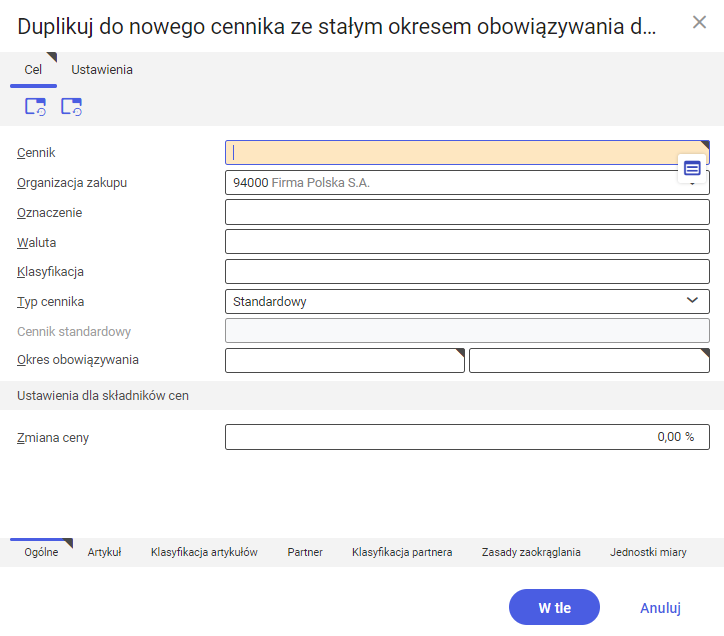
Zakładka Cel
Zakładka podzielona jest na zakładki dolne:
- Ogólne
- Artykuł
- Klasyfikacja artykułu
- Partner
- Klasyfikacja partnera
- Zasady zaokrąglania
- Jednostki miary
Zakładka Ogólne
Na zakładce można zdefiniować warunki nowego tworzonego cennika lub określenia cennika do którego zostanie zduplikowany składnik ceny. Dostępność pól zależy od wybranej akcji.
W nagłówku zakładki znajdują się przyciski:
- [Wyczyść pola pod wszystkimi zakładkami] – czyści zmiany wprowadzone na wszystkich zakładkach w oknie aplikacji Duplikuj…
- [Wyczyść pola pod tą zakładką] – czyści zmiany wprowadzone w aktualnie otwartej dolnej zakładce
Dostępne pola/parametry:
- Cennik (pole obowiązkowe) – w polu należy wprowadzić identyfikator dla nowego cennika lub wybrać istniejący
- Organizacja sprzedaży/zakupu – w polu należy wskazać z rozwijanej listy organizację sprzedaży lub zakupu, która będzie właścicielem cennika. Domyślnie do tego pola pobierana jest organizacja cennika źródłowego.
- Oznaczenie (pole obowiązkowe) – w polu należy ręcznie wprowadzić opis dla nowego cennika
- Waluta (pole obowiązkowe) – w polu należy wskazać walutę nowego cennika. Dostępne waluty można wyświetlić za pomocą przycisku [Pomoc uzupełniania wartość].
- Klasyfikacja – umożliwia wskazanie klasyfikacji dla nowego cennika
- Typ cennika – pozwala określić typ cennika: Podstawowy lub Promocyjny
- Cennik podstawowy (pole aktywne, jeśli w polu Typ cennika wskazano wartość Promocyjny) – pozwala określić cennik podstawowy dla których odniesienie ma tworzony cennik promocyjny
- Cena dla klienta końcowego (parametr dostępny wyłącznie w aplikacji Cenniki sprzedaży) – określa, czy cennik tworzony jest dla klientów B2C (parametr zaznaczony), czy B2B (parametr odznaczony)
- Okres obowiązywania (pole obowiązkowe) – w polu należy określić ramy czasowe obowiązywania nowego cennika
Sekcja Ustawienia dla składników cen
W sekcji dostępne jest pole umożliwiające edycję składnika ceny:
- Zmiana ceny – pozwala na zmianę wartości kwotowej lub procentu ceny, dopłaty lub rabatu duplikowanego składnika ceny
- Zastąp istniejące ceny w cenniku docelowym (pole dostępne dla akcji Duplikuj do istniejącego cennika ze stałym okresem obowiązywania dla wszystkich pozycji i Duplikuj do istniejącego cennika ze zmiennymi okresami obowiązywania dla każdej pozycji) – pozwala zastąpić ceny w cenniku docelowym. Jeżeli będzie istniał wpis w cenniku z taką, a parametr będzie zaznaczony to system zgłosi błąd.
- Ustawienie okresu obowiązywania (pole dostępne dla akcji Duplikuj do nowego cennika ze zmiennymi okresami obowiązywania dla każdej pozycji i Duplikuj do istniejącego cennika ze zmiennymi okresami obowiązywania dla każdej pozycji) – pozwala zmienić okres obowiązywania cennika za pomocą opcji:
- Zachowaj okres obowiązywania cen źródłowych – w przypadku duplikacji do nowego cennika pozwala zduplikować okres obowiązywania dla pozycji, jeśli ten sam okres obowiązywania został wprowadzony w oknie duplikacji. W innym przypadku (jeśli tworzony jest nowy cennik) składnik ceny nie zostanie powielony, ale zostanie utworzony nowy cennik z nowym okresem obowiązywania edytowalnym zarówno dla nagłówka jak i pozycji.
W przypadku duplikacji do istniejącego cennika okres obowiązywania składnika ceny pobierany jest z cennika źródłowego bez możliwości zmiany. Jeśli okres z cennika źródłowego przekracza okres obowiązywania cennika docelowego, duplikacja zakończy się błędem.
- Zachowaj okres obowiązywania cen źródłowych – w przypadku duplikacji do nowego cennika pozwala zduplikować okres obowiązywania dla pozycji, jeśli ten sam okres obowiązywania został wprowadzony w oknie duplikacji. W innym przypadku (jeśli tworzony jest nowy cennik) składnik ceny nie zostanie powielony, ale zostanie utworzony nowy cennik z nowym okresem obowiązywania edytowalnym zarówno dla nagłówka jak i pozycji.
-
- Zastosuj okres obowiązywania odpowiadający w razie potrzeby cennikowi docelowemu – w przypadku duplikacji do nowego cennika pozwala dostosować okres obowiązywania składnika ceny do okresu źródłowego, jeśli został podany okres wykraczający poza ramy czasowe okresu źródłowego. Nagłówek cennika przejmuje okres obowiązywania wskazany w oknie Duplikuj…. W przypadku podania danych zgodnych ze źródłowymi, okres obowiązywania składnika ceny nie ulega zmianie i jest edytowalny zarówno dla pozycji i nagłówka.
W przypadku duplikacji do istniejącego cennika okres obowiązywania duplikowanego cennika jest dostosowywany do okresu obowiązywania docelowego cennika.
- Zastosuj okres obowiązywania odpowiadający w razie potrzeby cennikowi docelowemu – w przypadku duplikacji do nowego cennika pozwala dostosować okres obowiązywania składnika ceny do okresu źródłowego, jeśli został podany okres wykraczający poza ramy czasowe okresu źródłowego. Nagłówek cennika przejmuje okres obowiązywania wskazany w oknie Duplikuj…. W przypadku podania danych zgodnych ze źródłowymi, okres obowiązywania składnika ceny nie ulega zmianie i jest edytowalny zarówno dla pozycji i nagłówka.
-
- Zastosuj okres obowiązywania odpowiadający cennikowi docelowemu – podczas duplikacji do nowego cennika zarówno nagłówek cennika jak i duplikowany składnik ceny przejmują okres obowiązywania określony w oknie duplikacji z możliwością edycji dla obu. W przypadku duplikacji do istniejącego cennika składnik ceny przejmie okres obowiązywania cennika docelowego. Akcja nie umożliwia zmiany okresy obowiązywania składnika ceny.
-
- Ustal okres obowiązywania – podczas duplikacji do nowego cennika pozwala określić ramy czasowe obowiązywania nowego składnika ceny odmienne od ram czasowych nagłówka cennika. Wybranie tej opcji aktywuje pole Okres obowiązywania. Okres obowiązywania nagłówka cennika zostanie pobrany z pola Okres obowiązywania w sekcji ogólnej okna Duplikuj, w przypadku utworzenia nowego cennika.
W przypadku duplikacji do istniejącego cennika można ustalić okres obowiązywania, który zostaje przejęty tylko przez powielany składnik ceny. Jeśli ręcznie ustalony okres obowiązywania składnika ceny przekroczy okres obowiązywania cennika docelowego, duplikacja nie będzie możliwa.- Okres obowiązywania (pole obowiązkowe, jeśli w polu Ustawienia okresu obowiązywania wybrano wartość Ustal okres obowiązywania) – początek i koniec okresu obowiązywania składnika ceny
- Ustal okres obowiązywania – podczas duplikacji do nowego cennika pozwala określić ramy czasowe obowiązywania nowego składnika ceny odmienne od ram czasowych nagłówka cennika. Wybranie tej opcji aktywuje pole Okres obowiązywania. Okres obowiązywania nagłówka cennika zostanie pobrany z pola Okres obowiązywania w sekcji ogólnej okna Duplikuj, w przypadku utworzenia nowego cennika.
-
- Przesuń okres obowiązywania – podczas duplikacji do nowego cennika pozwala przesunąć ramy czasowe obowiązywania składnika ceny za pomocą pola Przesunięcie o, które jest aktywowane po wyborze tej opcji.
- Przesunięcie o (pole obowiązkowe, jeśli w polu Ustawienie okresu obowiązywania wybrano wartość Przesuń okres obowiązywania) – pozwala wprowadzić wartość liczbową oraz jednostkę czasu określające przesunięcie czasu obowiązywania składnika ceny. Dostępne jednostki: Dzień, Miesiąc, Rok.
- Przesuń okres obowiązywania – podczas duplikacji do nowego cennika pozwala przesunąć ramy czasowe obowiązywania składnika ceny za pomocą pola Przesunięcie o, które jest aktywowane po wyborze tej opcji.
Działanie aplikacji w tle i komunikaty można zweryfikować w aplikacji Zlecenia przetwarzaniu po wybraniu właściwego zlecenia z listy, a następnie przycisku [Rejestr komunikatów].
Zakładka Artykuł
Zakładka umożliwia zastąpienie artykułów istniejących w cenniku źródłowym lub zastąpienie wybranego artykułu z cennika źródłowego na inny podczas duplikacji cennika.
Zakładka pozwala usuwać zawartość dodanych pól, dodawać i usuwać wiersze, a także eksportować zawartość do pliku.
Zakładka Klasyfikacja artykułów
Zakładka umożliwia zastąpienie klasyfikacji artykułów istniejących w cenniku źródłowym lub zastąpienie wybranej klasyfikacji z cennika źródłowego na inną podczas duplikacji cennika.
Zakładka pozwala dodawać i usuwać wiersze, a także eksportować zawartość do pliku.
Zakładka Partner
Zakładka umożliwia zastąpienie partnerów istniejących w cenniku źródłowym lub zastąpienie wybranego partnera z cennika źródłowego na innego podczas duplikacji cennika.
Zakładka pozwala dodawać i usuwać wiersze, a także eksportować zawartość do pliku.
Zakładka Klasyfikacja partnera
Zakładka umożliwia zastąpienie klasyfikacji partnera istniejącego w cenniku źródłowym lub zastąpienie wybranej klasyfikacji partnera z cennika źródłowego na inną podczas duplikacji cennika.
Zakładka pozwala dodawać i usuwać wiersze, a także eksportować zawartość do pliku.
Zakładka Zasady zaokrąglania
Pozwala określić zasady zaokrąglania cen dla składników cen w istniejących cennikach lub dla nowych cenników.
Zakładka Jednostki miary
Umożliwia edycję lub określenie wymiaru składnika cen w istniejącym cenniku lub w nowo tworzonym cenniku.
Zakładka Ustawienia
Na zakładce znajdują się ustawienia dotyczące samej aplikacji w tle, np. język zawartości lub czas uruchomienia aplikacji. Więcej informacji znajduje się w dokumencie Ustawienia aplikacji w tle.
Pola dostępne w nagłówku
Pola wyszukiwania dostępne w nagłówku:
- Cennik – umożliwia wyszukiwanie cenników według ich identyfikatora. Lista cenników dostępna jest pod przyciskiem [Pomoc uzupełniania wartości].
- Okres obowiązywania – pola umożliwiają wprowadzenie początku i końca obowiązywania cennika. Wyświetlone zostaną cenniki, które zawierają w sobie wszystkie cenniki z podanego okresu obowiązywania.
- Klient/Dostawca – wyszukuje składniki cen zdefiniowane dla konkretnego klienta lub dostawcy (z widoku Artykuł +Klient/Dostawca, Klasyfikacja cen artykułów + Klient/Dostawca oraz Klient/Dostawca). Partnerów z rolą Klient/Dostawca można wyszukać za pomocą przycisku [Pomoc uzupełniania wartości].
- Artykuł – wyszukuje składniki cen zdefiniowane dla konkretnego artykułu (z widoków Artykuł + Klient/Dostawca, Artykuł oraz Klasyfikacja cen klienta/Dostawcy + Artykuł). Artykuły można wyszukać za pomocą przycisku [Pomoc uzupełniania wartości].
- Klasyfikacja cen klienta/dostawcy – wyszukuje składniki cen zdefiniowane dla konkretnej klasyfikacji cen klienta lub dostawcy (z widoków Klasyfikacja cen klienta/Dostawcy, Klasyfikacja cen klienta/dostawcy + Artykuł oraz Klasyfikacja cen klienta/dostawcy + Klasyfikacja cen artykułu). Odpowiednią klasyfikację można wyszukać za pomocą przycisku [Pomoc uzupełniania wartości].
- Klasyfikacja cen artykułu – wyszukuje składniki cen zdefiniowane dla konkretnej klasyfikacji cen artykułu (z widoków Klasyfikacja cen artykułu, Klasyfikacja cen artykułów + Klient/Dostawca oraz Klasyfikacja cen klienta/dostawcy + Klasyfikacja cen artykułu). Odpowiednią klasyfikację można wyszukać za pomocą przycisku [Pomoc uzupełniania wartości].
- Waluta – wyszukuje składniki cen w konkretnej walucie. Walutę można wybrać z listy dostępnej pod przyciskiem [Pomoc uzupełniania wartości].
- Cena dla klienta końcowego (parametr dostępny wyłącznie w aplikacji Cenniki sprzedaży) – wyszukuje składniki cen zdefiniowane na cennikach z zaznaczonym parametrem Cena dla klienta końcowego. Jeśli parametr jest nieaktywny, wyszukane zostaną składniki cen bez względu na to, czy na cenniku parametr ten został zaznaczony.
Dodatkowo, pod przyciskiem [Pokaż/Ukryj] dostępne są pola:
- Typ cennika – zawęża wyszukiwanie do konkretnego typu cennika. Dostępne opcje:
- (wszystkie)
- Podstawowy
- Promocyjny
- Jednostka – pole umożliwia wyszukiwanie składników cen w konkretnej jednostce. Jednostkę można wyszukać na liście dostępnej pod przyciskiem [Pomoc uzupełniania wartości].
- Poziom cenników – pozwala na wyszukiwanie składników cen według widoków cennika. Na rozwijanej liście dostępne są opcje:
- (wszystkie)
- Artykuł
- Klasyfikacja cen artykułu
- Klient/Dostawca + Artykuł
- Klasyfikacja cen artykułów + Klient/Dostawca
- Klasyfikacja cen klienta/Dostawcy + Artykuł
- Klasyfikacja cen klienta/Dostawcy + Klasyfikacja cen artykułu
- Klient/Dostawca
- Klasyfikacja cen klienta /Dostawcy
- Rodzaj składnika ceny – umożliwia wyszukiwanie składników cen według nadanego rodzaju składnika ceny. Rodzaje składników cen dostępne są do wyboru pod przyciskiem [Pomoc uzupełniania wartości].
Filtrowanie wyników następuje po wybraniu przycisku [Aktualizuj] dostępnym na podstawowym pasku przycisków aplikacji. Brak określenia kryteriów wyszukiwania skutkuje wyświetleniem wszystkich zdefiniowanych składników cen sprzedaży oraz zakupu.
Obszar roboczy
W obszarze roboczym wyświetlane są wyniki wyszukiwania według kryteriów określonych w nagłówku. W obszarze tabeli możliwe jest sortowanie wyników oraz ich eksportu do pliku. Poza kolumnami prezentującymi dane składników cen dostępna jest kolumna:
- Duplikacja – zaznaczenie parametru w wierszu kolumny oznacza wybór składnika ceny przeznaczonego do duplikacji. Duplikacja następuje poprzez uruchomienie akcji za pomocą przycisku [Wybierz akcję].




